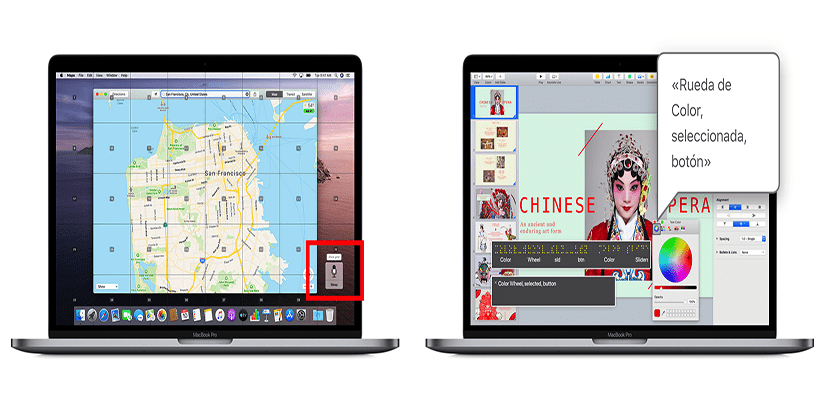
Semalam versi terakhir perisian baru untuk Mac dikeluarkan. MacOS Catalina kini boleh dimuat turun dan kami dapat memberitahu anda bahawa ini adalah kemas kini yang sangat lengkap. Salah satu ciri adalah dapat mengawal Mac kita dengan suara, walaupun itu bukan satu-satunya yang penting. Kawalan Suara menyempurnakan ciri Dikte yang Disempurnakan semasa
Kami tidak membincangkan kemungkinan mendikte teks ke Mac, ini sudah lama wujud. Kami bercakap mengenai pilihan untuk dapat membuka hampir semua aplikasi yang telah kami pasang di komputer Apple kami.
Bagaimana kawalan suara bertambah baik?
Dengan MacOS Catalina, kawalan suara bertambah baik secara eksponen. Untuk ini, sistem label bernombor baru telah dibuat dan itu Kita dapat melihat di sebelah elemen-elemen yang dengannya kita dapat berinteraksi.
Kita boleh mengklik (untuk membuka atau memilih), memilih beberapa elemen seolah-olah kita menggunakan butang tetikus sekunder dan dengan alat baru untuk pengguna yang kurang penglihatan, anda boleh memperbesar perenggan atau pada keseluruhan skrin. Sekiranya anda mempunyai dua skrin, satu boleh diperbesar dan satu lagi dalam resolusi biasa. Satu keajaiban!
Kita boleh membetulkan kata tertentu dalam teks, atau mengubahnya menjadi emoji. Kita juga boleh memilih teks, seperti misalnya «Muat naik dua baris. Pilih perkataan sebelumnya. Memanfaatkannya.
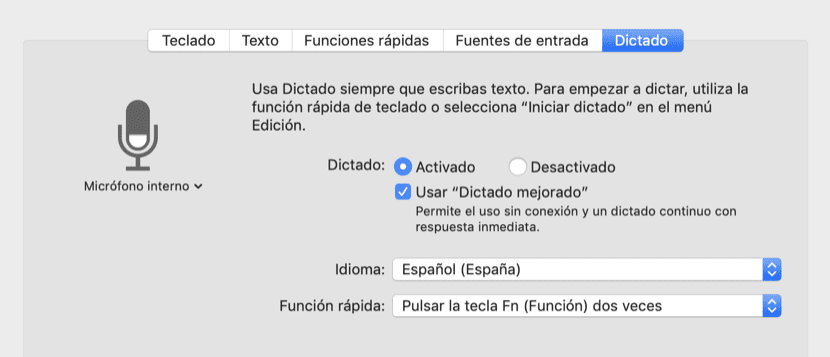
Dikte yang disempurnakan telah diganti di MacOS Catalina oleh Voice Control.
Buka aplikasi foto (atau apa sahaja yang anda mahukan) dan lihat gambar yang kami ada, menatal ke atas atau ke bawah, hanya dengan memberitahu komputer. Kita boleh melakukan perkara yang sama dengan Safari untuk dapat membaca, misalnya, artikel di Web.
Kita harus mengatakan bahawa pilihan kawalan suara ini Keutamaan pengguna mesti mengaktifkannya secara manual. Secara lalai, Mac tidak mengaktifkannya. Tetapi mendapatkannya agak mudah.
Ikuti langkah-langkah ini jika anda ingin mengawal Mac anda dengan suara anda:
- Keutamaan sistem
- Kebolehcapaian
- Kawalan suara (kami menandakan pilihan bahawa secara lalai tidak dicentang).
PUntuk melihat senarai lengkap semua tindakan yang ada, Yang harus anda lakukan ialah mengklik "perintah" dan jika kita tidak menjumpai yang kita inginkan, semudah menambahkannya.